Win7系统下网络连接不可用怎么办?
最近有电脑用户反映,电脑突然无法上网,出现网络连接不可用的提示框,且任务栏上的网络标识出现了个红叉。电脑无法上网出现网络连接不可用怎么办?该如何解决呢?下面,小编给大家分享电脑网络连接不可用的处理经验。
发现“无线网络连接不可用”这个问题很常见,很多人为它而苦恼,作为笔记本的重要组成部分,无线网出了问题,无异于上了战场的士兵拿着坏了的枪一般。那电脑网络连接不可用怎么办?下面,小编给大家带来了电脑网络连接不可用的解决图文。
电脑网络连接不可用怎么办
1、右键单击电脑右下角的电脑的网络连接,选择打开网络和共享中心
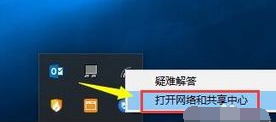
网络不可用电脑图解-1
2、进入网络共享中心,点击左侧的更改适配器设置
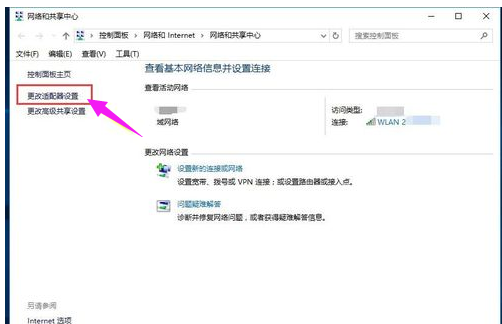
网络不可用电脑图解-2
3、进入网络设置,右键单击连接网络,选择禁用
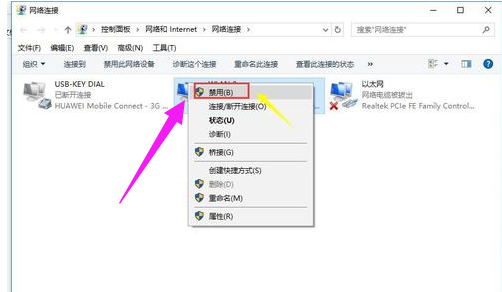
网络电脑图解-3
4、禁用后右键单击,选择启用
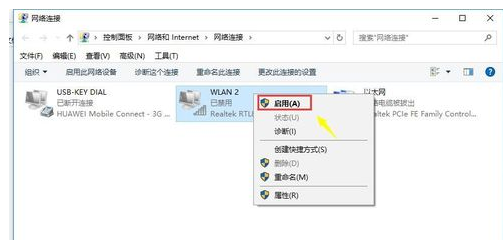
网络连接电脑图解-4
5、这时候网卡会重启识别,一般就可以连接成功了,如果不成功往下看
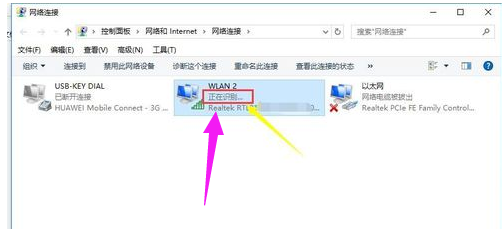
电脑电脑图解-5
[!--empirenews.page--]
6、右键此电脑,点击:属性
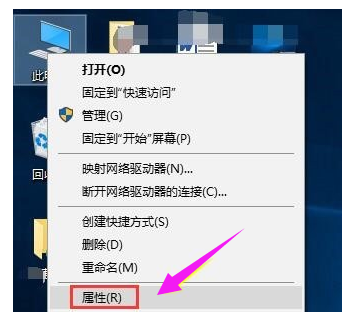
电脑电脑图解-6
7、在电脑属性界面选择设备管理器进入
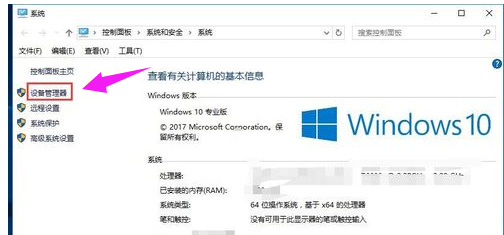
网络连接电脑图解-7
8、在设备管理器界面点击网络适配器, 右键单击你的网卡,选择更新驱动程序
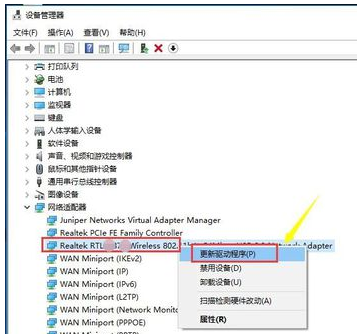
网络连接电脑图解-8
9、让驱动自动搜索,这时候连不上网也没关系,因为windows有自带的通用驱动可以用,在系统盘的system32文件夹里
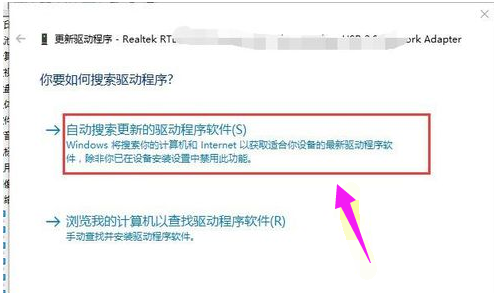
网络连接电脑图解-9
10、系统会更新你系统盘自带的合适的驱动,然后安装,最后重启一下电脑就可以了
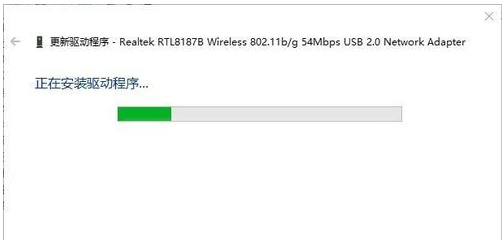
网络连接电脑图解-10
以上就是Win7无线网络不可用的具体解决方法,按照以上方法操作后,再次连接无线网络的时候,就能成功连接上了。








 苏公网安备32032202000432
苏公网安备32032202000432